أفضل أدوات لتخفيض إصدار iOS لعام 2025 [يدعم iOS 18]
مع تطور iOS، يكون المستخدمون حريصين على تجربة أحدث إصدارات البيتا. ومع ذلك، قد تحتوي هذه الإصدارات المبكرة على أخطاء أو مشكلات في الأداء، مما يؤدي إلى العودة إلى إصدار ثابت أكثر. قد يكون تخفيض إصدار iOS الخاص بك عملية صعبة، ولكن ظهرت مجموعة كبيرة من الأدوات الممتازة في عام 2024 لدعم هذه الحاجة.
امتلاك الأداة المناسبة لتخفيض الإصدار أمر أساسي لاستعادة جهازك إلى حالته السابقة. في هذه المقالة، سنناقش أفضل أدوات تخفيض إصدار iOS لمساعدتك في تخفيض الإصدار بسهولة.
أفضل 5 أدوات لتخفيض إصدار iOS الموصى بها
#1 Tenorshare ReiBoot
Tenorshare ReiBoot يقدم حلولًا موثوقة وفعالة لتخفيض إصدار iOS، مما يجعله خيارًا ممتازًا للمستخدمين الذين يتطلعون للعودة إلى إصدار سابق من iOS بدون أي تعقيدات. أداة Tenorshare لتخفيض إصدار iOS هي أداة قوية وسهلة الاستخدام، مصممة لتبسيط عملية تخفيض إصدار iOS. وتعتبر واحدة من أفضل الحلول للأشخاص الذين يرغبون في إعادة أجهزة iPhone الخاصة بهم إلى إصدارات iOS السابقة.
- واجهة سهلة الاستخدام: يقدم Tenorshare ReiBoot واجهة بديهية وسهلة التنقل، مما يجعل عملية التخفيض متاحة حتى للمستخدمين ذوي المعرفة التقنية المحدودة.
- التوافق: يدعم ReiBoot مجموعة واسعة من أجهزة iOS وإصدارات iOS، مما يجعله متعدد الاستخدامات لاحتياجات التخفيض المختلفة.
- آمن وموثوق: يُعتبر البرنامج موثوقًا لثباته وأمانه، مما يقلل من مخاطر تعطل جهازك أثناء عملية التخفيض.
- إصلاح مشكلات النظام: بجانب التخفيض، يمكن لـ ReiBoot إصلاح مشكلات النظام المختلفة مثل حلقات التمهيد والشاشات السوداء والشاشات المجمدة، مما يوفر حلاً شاملاً لصيانة الجهاز.
- الاعتماد على الإنترنت: تتطلب عملية التخفيض اتصالاً مستقرًا بالإنترنت لتحميل البرنامج الثابت اللازم، وهو ما قد يكون قيدًا للمستخدمين ذوي الاتصال بالإنترنت الضعيف.
إليك كيفية تخفيض إصدار iOS مجانًا:
- قم بتنزيل وتثبيت Tenorshare ReiBoot على جهاز الكمبيوتر الخاص بك. قم بتوصيل iPhone الخاص بك لتخفيض إصدار iOS إلى جهاز الكمبيوتر باستخدام كابل USB متوافق. افتح ReiBoot وانقر على خيار "ترقية/تخفيض iOS".
- بعد اكتشاف iPhone الخاص بك، سيقوم ReiBoot بتنبيهك لتخفيض أحدث حزمة البرنامج الثابت. انقر على "تخفيض" لبدء العملية، مما يضمن لك الحصول على أحدث برنامج تخفيض لإصدار iOS.
- اقرأ التعليمات المعروضة على الشاشة بعناية واختر إصدار البرنامج الثابت الذي تريد تخفيضه.
- انقر على "بدء التخفيض" وانتظر لبعض الوقت.
- بعد الانتهاء، ستظهر إشعار تأكيد. انقر على "تم" لإنهاء عملية التخفيض.
#2. UltFone iOS System Repair
UltFone iOS System Repair هو أداة قوية مصممة لتبسيط عملية التخفيض. يقدم هذا البرنامج السهل الاستخدام تجربة سلسة للمستخدمين الذين يرغبون في العودة إلى إصدار iOS السابق دون عناء الإجراءات المعقدة. سواء كنت تواجه مشكلات في التوافق مع أحدث إصدار من iOS أو تفضل إصدارًا أقدم، فإن UltFone iOS System Repair هو الحل المثالي لتخفيض الإصدار دون متاعب. إنه اختيار جيد للتخفيض.
- ميزات إصلاح شاملة: بجانب التخفيض، يقدم UltFone مجموعة من وظائف إصلاح النظام لإصلاح المشكلات الشائعة في iOS مثل حلقات التمهيد والأعطال والشاشات المجمدة.
- تخفيض آمن: تم تصميم البرنامج لتقليل المخاطر أثناء عملية التخفيض، مما يوفر بديلاً أكثر أمانًا مقارنةً بالطرق اليدوية.
- دعم العملاء: يقدم UltFone دعم العملاء للمساعدة في أي مشكلات أو استفسارات أثناء عملية التخفيض، مما يعزز تجربة المستخدم العامة.
- مطلوب ترخيص مدفوع: للوصول إلى ميزات التخفيض الكاملة، يحتاج المستخدمون إلى شراء ترخيص، وهو ما قد يكون عيبًا لأولئك الذين يبحثون عن حل مجاني.
إليك كيفية تخفيض إصدار iOS من خلال UltFone iOS System Repair:
- قم بتشغيل UltFone iOS System Repair على جهاز الكمبيوتر الخاص بك واتصل بـ iPhone الخاص بك. انقر على خيار "ترقية/تخفيض iOS" للبدء.
- على الشاشة التالية، اختر خيار "تخفيض". ثم حدد إصدار iOS 17 الذي تريد التخفيض إليه من القائمة أدناه.
- ستقوم الأداة الآن بتنزيل ملف البرنامج الثابت اللازم لإصدار iOS 17 لجهازك. بمجرد التنزيل، ستبدأ عملية إزالة إصدار iOS 18 والتخفيض إلى iOS 17.
- في غضون بضع دقائق فقط، سيقوم UltFone بنجاح بتخفيض iPhone الخاص بك من إصدار iOS 18 إلى إصدار iOS 17 المستقر. عند الانتهاء، انقر على "تم" لإنهاء.
#3 TinyUmbrella
لدى مستخدمي iOS طريقة موثوقة ومجانية لتخفيض إصدار iPhones الخاصة بهم باستخدام TinyUmbrella. هذه الأداة لتخفيض إصدار iOS لأجهزة Windows تضمن لك الحفاظ على إصدار iOS الذي يناسب احتياجاتك.
- إدارة SHSH Blob: يتيح TinyUmbrella للمستخدمين حفظ وإدارة SHSH blobs، وهي ضرورية لتخفيض الإصدارات القديمة من iOS التي لم تعد Apple تدعمها.
- مجاني للاستخدام: TinyUmbrella هو أداة مجانية، مما يجعله خيارًا متاحًا للمستخدمين الذين يرغبون في تخفيض أجهزة iOS الخاصة بهم دون تكبد تكاليف إضافية.
- خيارات تخفيض مخصصة: يوفر البرنامج مرونة في اختيار إصدارات iOS للتخفيض، طالما تتوفر SHSH blobs اللازمة.
- دعم محدود للأجهزة الأحدث: قد لا يدعم TinyUmbrella أحدث أجهزة iOS أو إصدارات iOS الأحدث، مما يحد من فعاليته للأجهزة أو البرمجيات الجديدة.
- إعداد معقد: قد تكون عملية حفظ واستخدام SHSH blobs معقدة وقد تتطلب خطوات إضافية أو معرفة تقنية، مما قد يكون تحديًا لبعض المستخدمين.
- لا يوجد دعم رسمي: كأداة تم تطويرها من قبل المجتمع، يفتقر TinyUmbrella إلى دعم العملاء الرسمي، مما يعني أن المستخدمين قد يحتاجون إلى الاعتماد على المنتديات أو موارد المجتمع للحصول على المساعدة.
إليك كيفية استخدام TinyUmbrella لتخفيض إصدار iOS:
- قم بتنزيل وتثبيت أداة TinyUmbrella على جهاز الكمبيوتر الخاص بك.
- بعد توصيل iPhone الخاص بك بجهاز الكمبيوتر، قم بتشغيل التطبيق.
- انقر على الخيار الذي يقول "حفظ SHSH" ثم انقر على "بدء خادم TSS".
- اختر "خروج من وضع الاسترداد" بالنقر بزر الماوس الأيمن على جهازك في الشريط الجانبي. سينتهي وضع الاسترداد على جهاز iOS الخاص بك.
- انتقل إلى الصفحة المتقدمة واختر خيار "الخروج" لتعطيل ميزة "تعيين المضيفين إلى Cydia". ثم انقر على "حفظ SHSH" مرة أخرى.
#4 Futurerestore
Futurerestore هي أداة لتخفيض إصدار iOS غير الموقع. يمكنها استعادة هاتفك الذكي إلى إصدار iOS السابق حتى إذا توقفت Apple عن توقيعه. كما يمكنها استعادة جهازك إلى أي إصدار iOS بما في ذلك الإصدارات التجريبية. قد يتطلب التخفيض باستخدام Futurerestore بعض الملفات الأساسية، وجهاز يعمل، وصبر.
- إدارة SHSH Blob: يتيح TinyUmbrella للمستخدمين حفظ وإدارة SHSH blobs، وهي ضرورية لتخفيض الإصدارات القديمة من iOS التي لم تعد Apple تدعمها.
- مجاني للاستخدام: TinyUmbrella هو أداة مجانية، مما يجعله خيارًا متاحًا للمستخدمين الذين يرغبون في تخفيض أجهزة iOS الخاصة بهم دون تكبد تكاليف إضافية.
- خيارات تخفيض مخصصة: يوفر البرنامج مرونة في اختيار إصدارات iOS للتخفيض، طالما تتوفر SHSH blobs اللازمة.
- دعم محدود للأجهزة الأحدث: قد لا يدعم TinyUmbrella أحدث أجهزة iOS أو إصدارات iOS الأحدث، مما يحد من فعاليته للأجهزة أو البرمجيات الجديدة.
- إعداد معقد: قد تكون عملية حفظ واستخدام SHSH blobs معقدة وقد تتطلب خطوات إضافية أو معرفة تقنية، مما قد يكون تحديًا لبعض المستخدمين.
- لا يوجد دعم رسمي: كأداة تم تطويرها من قبل المجتمع، يفتقر TinyUmbrella إلى دعم العملاء الرسمي، مما يعني أن المستخدمين قد يحتاجون إلى الاعتماد على المنتديات أو موارد المجتمع للحصول على المساعدة.
إليك كيفية استخدام Futurerestore لتخفيض الإصدار:
- أولاً، قم بتنزيل ملف IPSW الخاص بـ iPhone. يتوفر للتنزيل من خادم Apple.
- قم بتثبيت FutureRestore على جهاز الكمبيوتر الخاص بك بعد تنزيله.
- ثم، قم باستخراج ملفات iOS IPSW، و SHSH blobs، وملف FutureRestore.zip إلى مجلد واحد. لتوحيد الملفات ذات الصلة في مجلد واحد، يجب تخفيض إصدار iOS.
- أدخل الأمر التالي في نافذة terminal أو CMD على جهاز الكمبيوتر الذي يعمل بنظام Windows.
#5 3utools
إذا كنت تبحث لاستكشاف إصدارات أقدم من iOS أو تحتاج إلى العودة إلى إصدار سابق من البرنامج الثابت لأي سبب كان، فإن 3uTools هي أداة لا تقدر بثمن تبسط عملية تخفيض جهاز iOS الخاص بك. معروفة بواجهة المستخدم سهلة الاستخدام والميزات القوية، يوفر 3uTools طريقة سلسة لإدارة وتخصيص iPhone أو iPad الخاص بك.
- سهل الاستخدام: يقدم 3uTools واجهة مستخدم سهلة مقارنة باستخدام الأدوات من سطر الأوامر يدويًا مثل Futurerestore.
- برنامج مجاني: 3uTools هو برنامج مجاني، مما يجعله خيارًا جذابًا لأولئك الذين لديهم ميزانية محدودة.
- مخاطر أعلى للأخطاء: نظرًا لأنه ليس طريقة رسمية، هناك فرصة أكبر للأخطاء أثناء عملية التخفيض مقارنة باستخدام أدوات مثل iTunes.
- مخاوف أمان: قد يؤدي التخفيض إلى تعريض جهازك لثغرات أمنية تم إصلاحها في إصدارات iOS الأحدث.
- وظائف محدودة (Windows فقط): 3uTools لا يتوفر حاليًا بنسخة macOS.
إليك كيفية استخدام 3utools لتخفيض الإصدار:
- تثبيت 3uTools: قم بتنزيل وتثبيت 3uTools من هنا.
- توصيل جهازك: قم بتوصيل iPhone/iPad الخاص بك بجهاز الكمبيوتر وتأكد من التعرف عليه بواسطة 3uTools.
- عمل نسخة احتياطية لجهازك: اذهب إلى "النسخ الاحتياطي / الاستعادة" واختر "عمل نسخة احتياطية الآن" لحفظ بياناتك.
- تنزيل البرنامج الثابت: في علامة التبويب "الفلاش و JB"، انقر على "Easy Flash" ثم "تنزيل البرنامج الثابت" للحصول على ملف IPSW لإصدار iOS الذي تريده.
- اختيار البرنامج الثابت: اختر "البرنامج الثابت المحلي" تحت "Easy Flash" وحدد ملف IPSW الذي قمت بتنزيله.
- بدء التخفيض: أدخل وضع DFU إذا لزم الأمر (سيرشدك 3uTools)، ثم انقر على "فلاش" لبدء عملية التخفيض.
- إكمال العملية: انتظر حتى يكتمل التخفيض ويعاد تشغيل جهازك بإصدار iOS الأقدم.
- استعادة النسخة الاحتياطية: بعد التخفيض، استعد بياناتك من النسخة الاحتياطية إذا لزم الأمر.
أمور يجب أن تعرفها عن تخفيض إصدار iOS
1. عمل نسخة احتياطية لبياناتك
من المهم عمل نسخة احتياطية لبياناتك لتجنب فقدان البيانات والإعدادات ومعلومات أخرى مهمة قبل تخفيض جهاز iOS الخاص بك. يتم حفظ إعدادات الجهاز وبيانات التطبيقات ونسخ احتياطي لـ Apple Watch ومعلومات أخرى في النسخ الاحتياطية على iCloud.
لبدء عملية النسخ الاحتياطي، اتبع هذه الخطوات:
- افتح الإعدادات على جهازك وانقر على اسم جهازك.
- ثم اختر "iCloud" ثم "نسخة احتياطية لـ iCloud".
- اختر "عمل نسخة احتياطية الآن" لإنشاء نسخة احتياطية فورية لجهازك.
2. استعادة بياناتك بعد التخفيض
بمجرد أن تقوم بتخفيض إصدار جهاز iOS بنجاح، يمكنك استعادة جميع بياناتك الشخصية وإعداداتك وتطبيقاتك عن طريق استعادة بياناتك.
إليك كيفية استعادة البيانات باستخدام النسخ الاحتياطية على iCloud:
- أثناء إعداد جهازك، اختر "استعادة من نسخة احتياطية على iCloud" لاستعادة بياناتك.
- سجل دخولك إلى حساب iCloud الخاص بك واختر النسخة الاحتياطية الأحدث.
باتباع هذه الخطوات البسيطة، يمكنك استعادة جهازك دون القلق بشأن فقدان أي معلومات مهمة.
الخاتمة
يمكن أن يكون تخفيض إصدار iOS عملية تحديّة، وفي بعض الأحيان قد تنشأ مشاكل. ولكن لا داعي للقلق، فهناك أدوات لتخفيض إصدار iOS متاحة. كل برنامج له فوائده وعيوبه الخاصة. يمكنك تنزيل عدة أدوات لتخفيض إصدار iOS ومقارنة أيها يعمل بشكل أفضل بالنسبة لك، أو يمكنك اختيار أداة واحدة فقط لحل مشاكلك. Tenorshare ReiBoot يستحق المحاولة لأنه قادر على تخفيض إصدار iOS بنقرة واحدة إلى الإصدار الأقدم.
Tenorshare ReiBoot - إصلاح مشاكل iOS
تم تقييمه على Trustpilot >
-
إصلاح مشاكل نظام iPhone مثل حلقات التمهيد أو الشاشات السوداء أو شعار Apple بسهولة.
-
قم بترقية أو تخفيض إصدار iOS الخاص بك بسهولة دون فقدان البيانات - ولا حاجة إلى مهارات تقنية.
تكلم عقلك
مقالات ذات صلة
جميع المواضيع









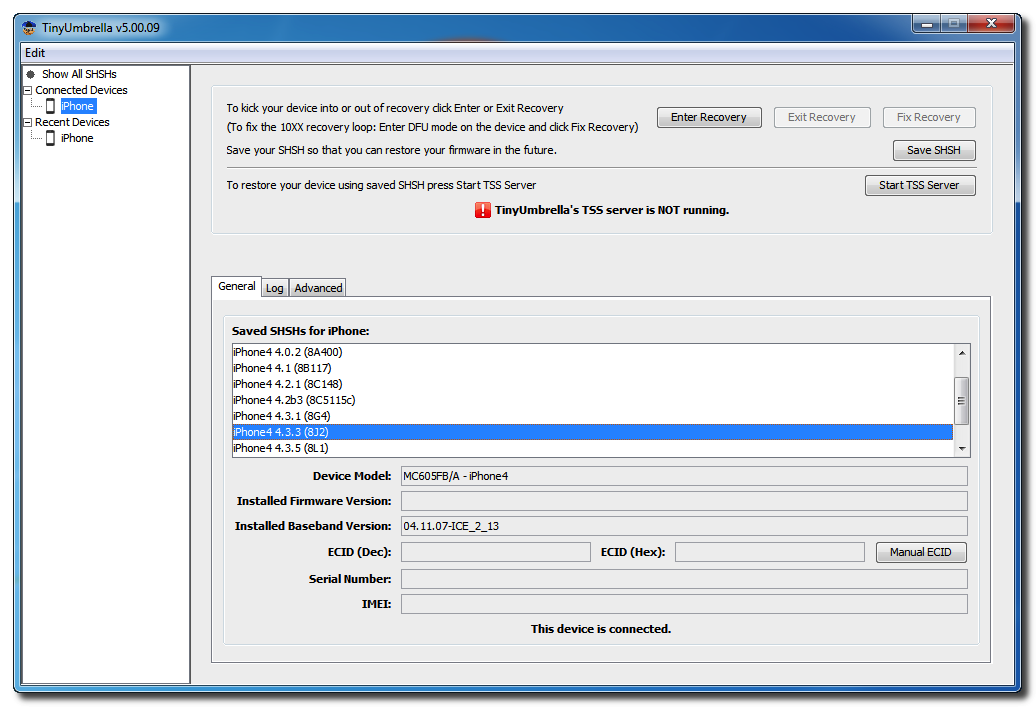
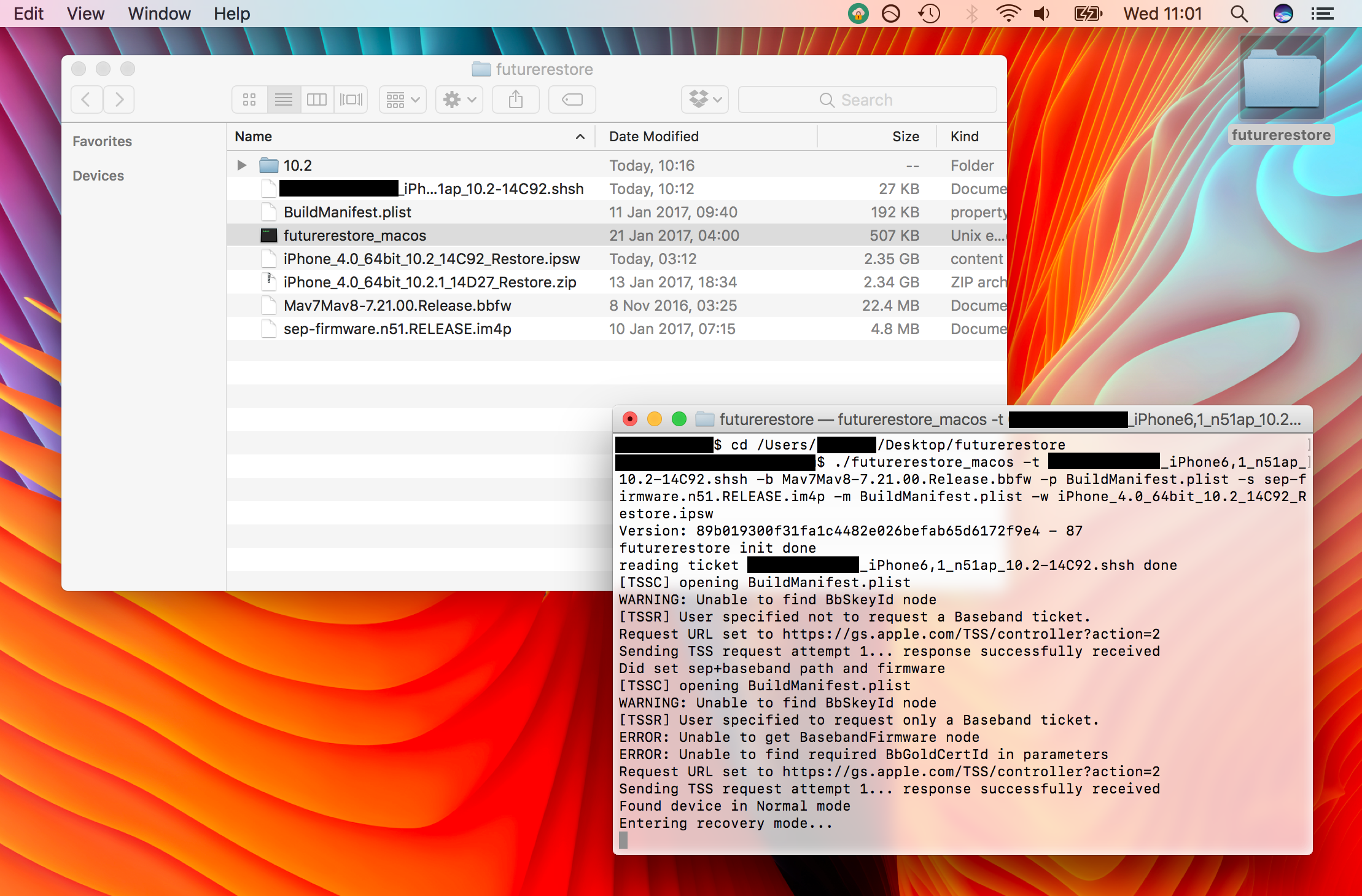
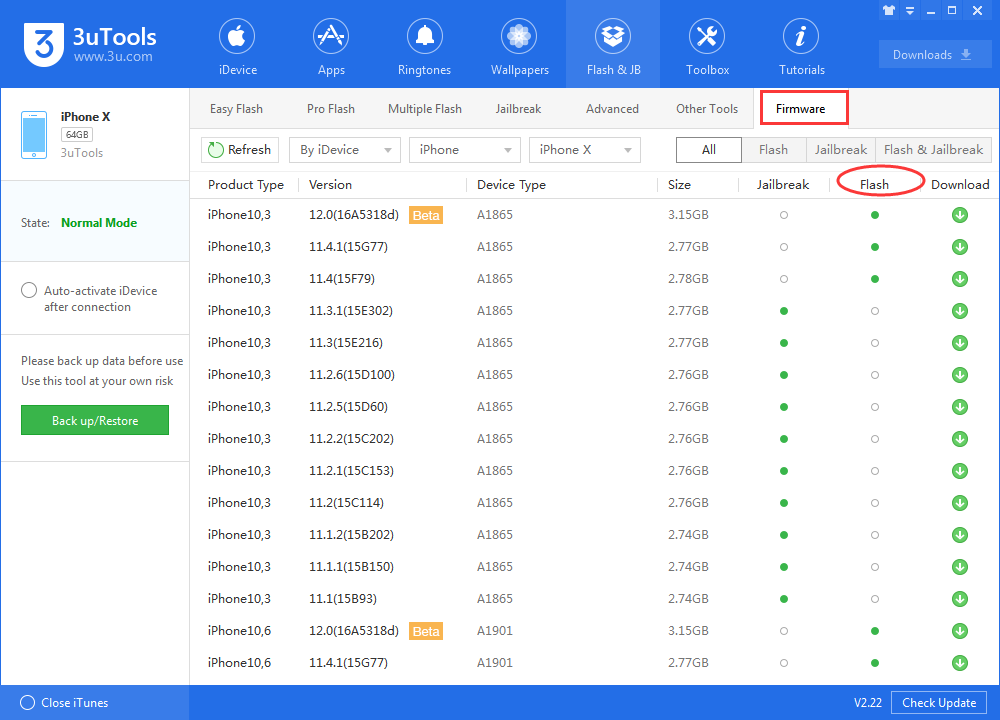
بقلم خالد محمد
2025-12-15 / نصائح حول الآيفون